수정: Overwatch 2 일반 오류 0xE00101B0
이 기사에서는 Overwatch 2 플레이어가 게임을 실행한 후 발생하는 "일반 오류 0xE00101B0" 문제를 해결하려고 합니다.

Overwatch 2 플레이어는 게임을 실행한 후 "일반 오류 0xE00101B0" 문제가 발생하여 게임에 대한 액세스가 제한됩니다. 이러한 문제에 직면한 경우 아래 제안에 따라 해결 방법을 찾을 수 있습니다.
Overwatch 2 일반 오류 0xE00101B0이 발생하는 이유는 무엇입니까?
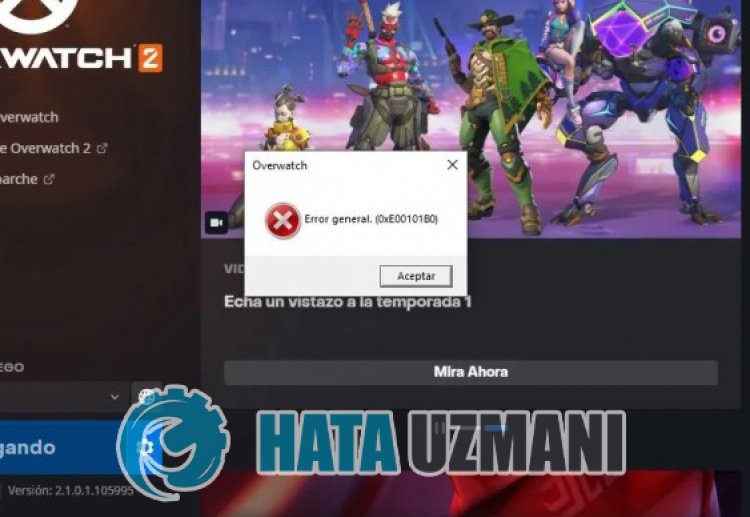 /p>
/p>
Overwatch 2 플레이어가 게임을 실행하는 동안 발생하는 "일반 오류 0xE00101B0" 문제는 정확한 원인이 알려져 있지 않습니다. 그러나 일부 Reddit 사용자는 그래픽 카드를 업데이트한 후 이러한 오류가 발생하지 않았다고 말합니다. 물론 이 제안뿐만 아니라 많은 제안을 통해서도 이 오류를 방지할 수 있습니다. 이를 위해 아래에 남겨둘 제안 사항을 따르면 문제의 해결책에 도달할 수 있습니다.
Overwatch 2 일반 오류 0xE00101B0을 수정하는 방법
이 오류를 수정하려면 아래 제안에 따라 문제에 대한 해결책을 찾을 수 있습니다.
1-) 그래픽 카드 드라이버 업데이트
이러한 연속성 문제에서 그래픽 카드에 업데이트 오류가 발생할 수 있습니다. 이를 위해 그래픽 카드를 업데이트해야 합니다. 준비가 되었다면 시작하겠습니다.
Nvidia 그래픽 카드 사용자의 경우
AMD 그래픽 카드 사용자의 경우
그래픽 드라이버를 업데이트하고 컴퓨터를 다시 시작한 후 Overwatch 2 게임을 열 수 있습니다.
2-) 게임 파일 무결성 확인
게임 파일 무결성을 확인하고 누락되거나 잘못된 파일을 검사하고 다운로드합니다. 이를 위해;
이 과정이 끝나면 손상된 게임 파일을 검색하여 다운로드가 수행됩니다. 프로세스가 완료되면 게임을 다시 열어보십시오.
3-) Battle.net을 관리자로 실행
Battle.net 프로그램이 관리자 권한으로 실행되지 않는다는 사실은 많은 오류를 일으킬 수 있습니다. 저장소에 파일을 설치할 수 있는 권한이 허용되지 않은 경우 관리자로 실행하면 이 문제를 해결하는 데 도움이 됩니다.

4-) 게임 프레임워크 확인
컴퓨터에 게임 프레임워크가 없으면 게임에 다양한 오류가 발생할 수 있습니다. 따라서 컴퓨터에 DirectX, .NET Framework, VCRedist 응용 프로그램이 있어야 합니다.
업데이트 후 컴퓨터를 다시 시작하고 게임을 실행하여 문제가 지속되는지 확인할 수 있습니다.
예, 친구 여러분, 우리는 이 제목으로 문제를 해결했습니다. 문제가 지속되면 FORUM 플랫폼에 들어가 오류에 대해 질문할 수 있습니다.








![YouTube 서버 [400] 오류를 수정하는 방법은 무엇입니까?](https://www.hatauzmani.com/uploads/images/202403/image_380x226_65f1745c66570.jpg)

















